-
技术编辑给你传授 win10开机无法进入桌面系统怎么办
- 发布日期:2021-10-13 06:59:49 作者:棒主妇win10系统 来 源:http://www.bzfshop.net
比来有win10用户吐槽,电脑win10开机无法进入桌面系统,等了好久也没有反应,非常多小伙伴会通过重装系统来解决,然而关于电脑小白来讲重装系统太烦恼了,下面,小编将和大伙儿分享win10开机进不了桌面的解决方法。
win10开机无法进入桌面系统如何办
1、按下开机键启动电脑,默认会进入到系统选择的界面,按Tab键,切换到最下面的 更改默认值或选择其他选项,点击回车键
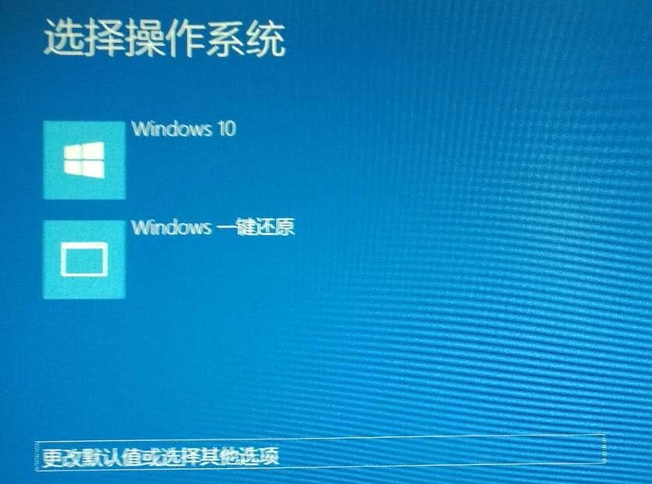
2、然后选择 选择其他选项, 回车
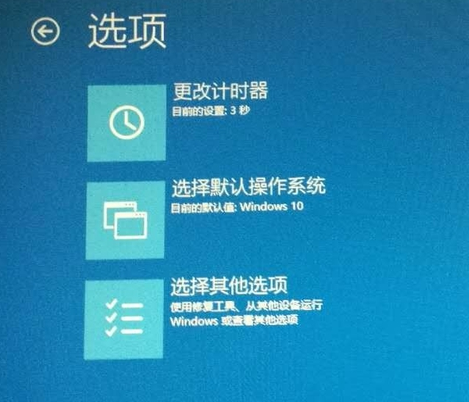
3、选择 疑难解答 ,回车
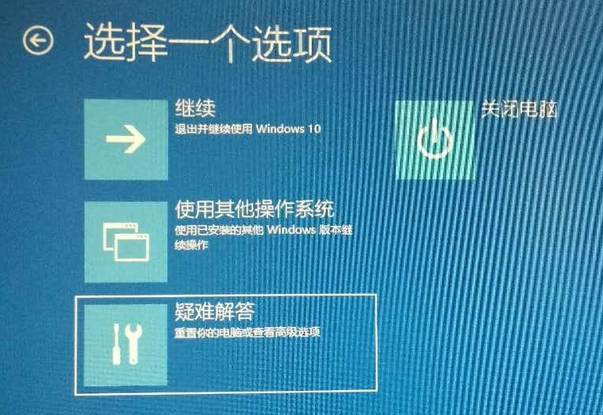
4、选择 高级选项 ,回车
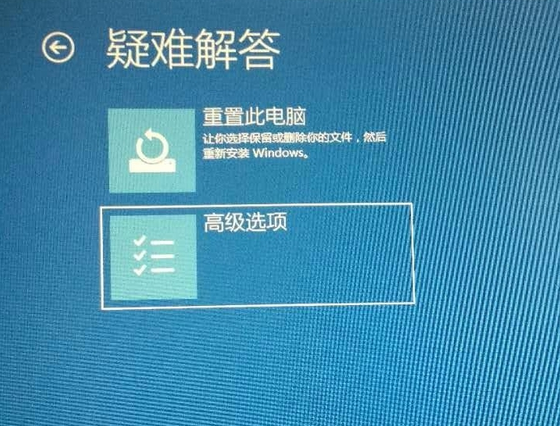
5、选择 启动设置 ,回车
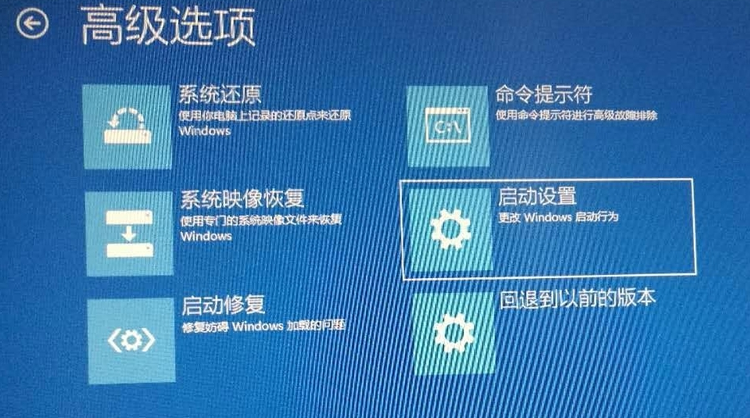
6、进入到启动设置界面,回车确定重启电脑

7、进入到启动设置界面,按下F4进入安全模式
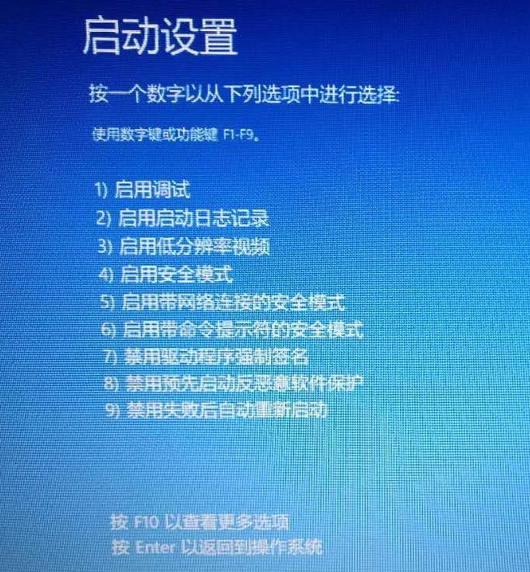
8、进入“安全模式”桌面后,按下“Win+R”快捷键
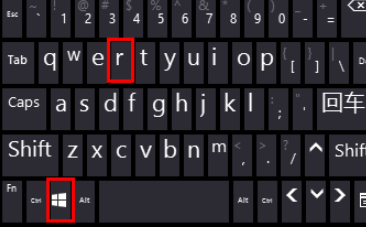
9、打开“运行”窗口,输入“msconfig”点击“确定”
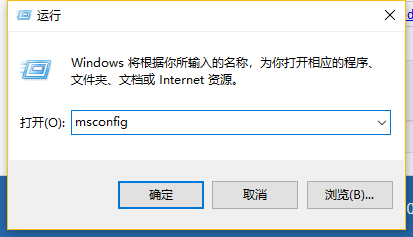
10、打开系统配置窗口,勾选“诊断启动”,点击“确定”,重启电脑即可修复Win10无法进入系统的咨询题。
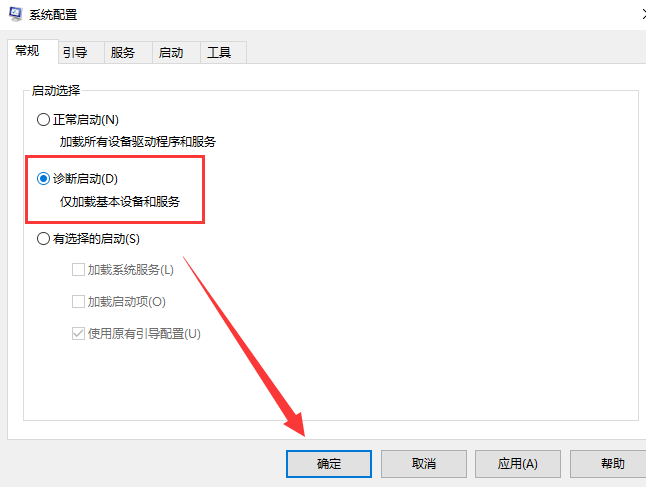
这确实是本期win10无法进入桌面如何回事的解决方法,如何样是不是非常简单呢?希望能对大伙儿有所帮忙。
以上就是“win10开机无法进入桌面系统怎么办”的全部内容,如果有需要,本站[WWw.bzfshop.net]为您提供更多系统教程资源,请持续关注本站。
 大地win7 ghost 32位优化纯净版v2021.12系统镜像文件下载(暂未上
大地win7 ghost 32位优化纯净版v2021.12系统镜像文件下载(暂未上 系统之家win7 ghost 64位正式专业版v2021.12系统镜像文件下载(暂
系统之家win7 ghost 64位正式专业版v2021.12系统镜像文件下载(暂